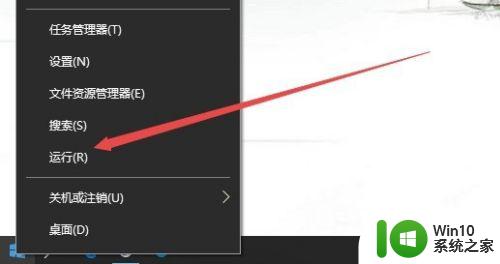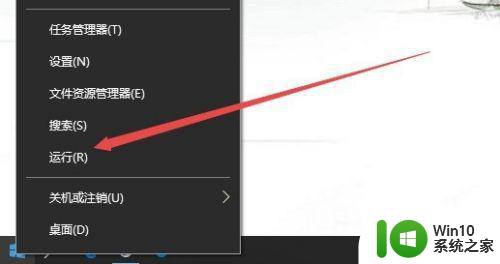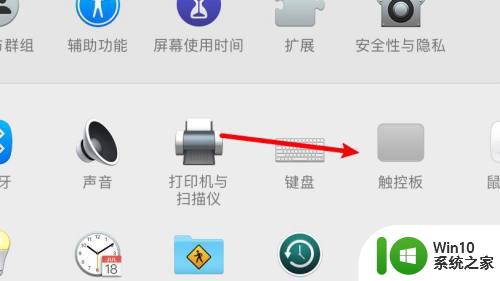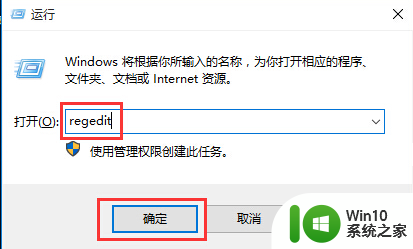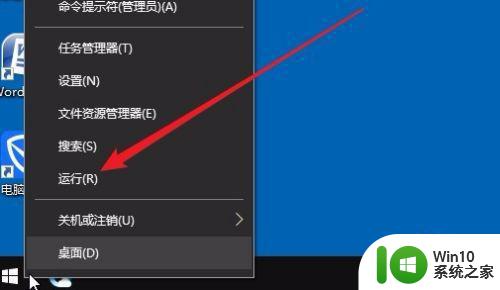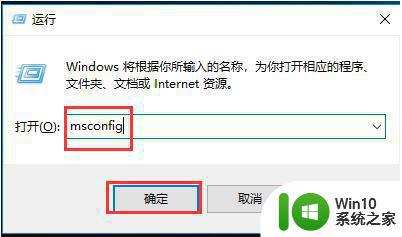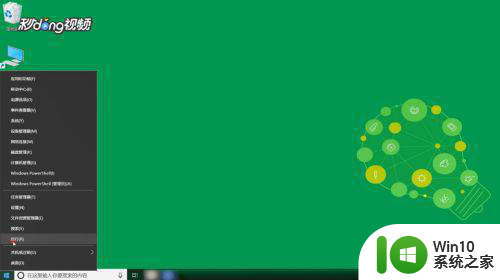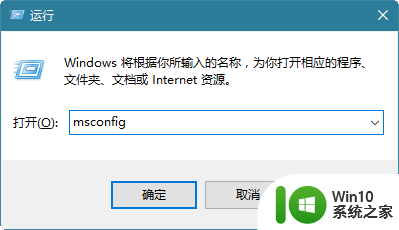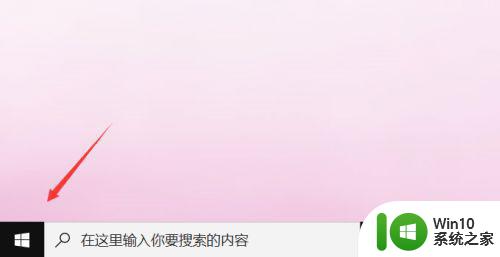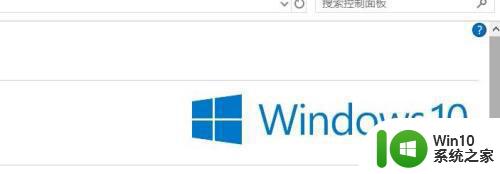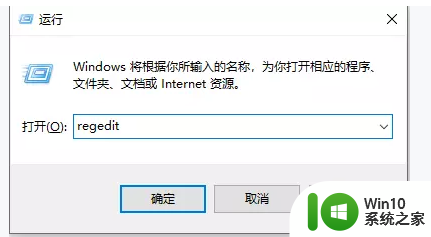重置win10系统后右键刷新很慢如何恢复 win10系统右键刷新变慢怎么解决
在使用win10系统时,有时候我们会遇到右键刷新变得很慢的情况,这种情况可能是由于系统缓存、硬件问题或软件冲突等原因导致的。为了解决这个问题,我们可以尝试一些方法来恢复系统右键刷新速度,提升系统的运行效率。接下来就让我们一起来了解一下如何解决win10系统右键刷新变慢的问题。
具体方法:
1、在Windows10桌面,我们右键点击开始按钮,在弹出菜单中选择“运行”菜单项
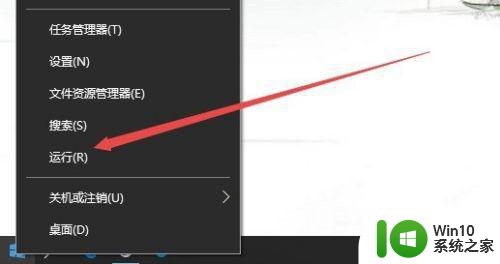
2、在打开的运行窗口中,我们输入命令regedit,然后点击确定按钮
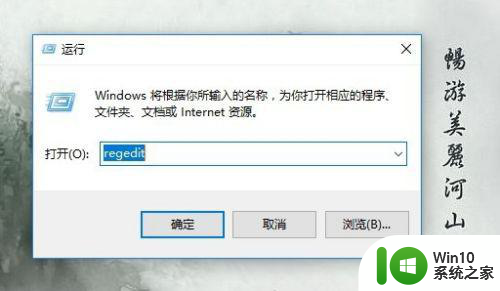
3、这时会打开注册表编辑器窗口,在注册表编辑器窗口中,我们定位到HKEY_CLASSES_ROOTDirectoryBackgroundshellexContextMenuHandlers注册表项
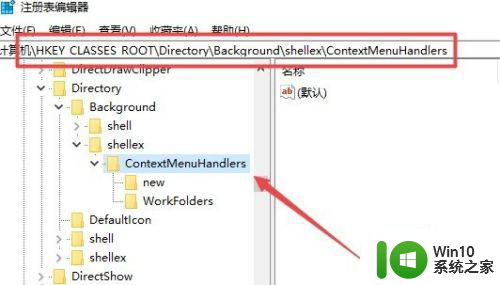
4、在ContextMenuHandlers注册表项下,我们只保护New注册表项
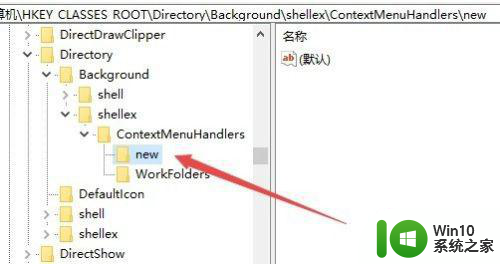
5、右键点击其它的项,然后在弹出菜单中选择删除按钮
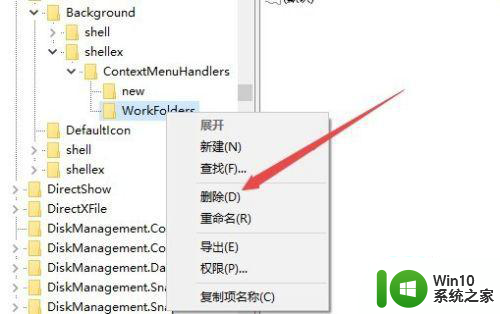
6、接着在弹出的确认项删除窗口中点击“是”按钮,重新启动电脑后,再右键刷新桌面,现在可以看到速度快了很多。
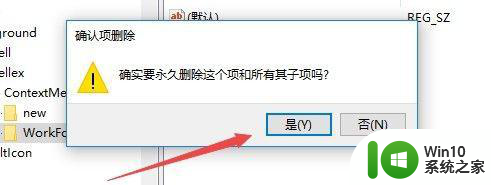
以上就是关于重置win10系统后右键刷新很慢如何恢复的全部内容,有出现相同情况的用户就可以按照小编的方法了来解决了。